Copie des informations sur les papiers de l'imprimante de base vers une autre imprimante
Copiez toutes les informations sur les papiers enregistrées sur l'imprimante sur d'autres imprimantes de même modèle.
Les mêmes informations sur les papiers seront enregistrées sur les imprimantes de même modèle.
Pour copier les informations sur les papiers de l'imprimante de base vers une autre imprimante, sauvegardez d'abord les informations de l'imprimante de base sur votre ordinateur.
Importez ensuite les informations sur les papiers que vous avez sauvegardées.
 Important
Important
-
Vous ne pouvez pas ajouter ou modifier des informations sur les papiers si aucune imprimante n'est connectée.
Parcourez "Changement d'imprimante de base", sélectionnez à nouveau l'imprimante de base à ajouter et modifiez les informations sur les papiers.
-
N'essayez pas d'imprimer ou ne mettez pas l'imprimante hors tension pendant que le programme communique avec l'imprimante.
N'ajoutez et ne modifiez pas d'informations sur les papiers sur une imprimante à partir d'un autre ordinateur pendant l'ajout ou la modification des informations.
-
Au moment de la copie, les informations sur les papiers enregistrées sur l'imprimante sur laquelle vous copiez les nouvelles informations sont supprimées.
 Remarque
Remarque
-
Les informations associées au papier personnalisé sont également copiées.
-
Si le fichier d'informations du papier personnalisé copié contient des informations sur la cible d'étalonnage, celle-ci sera également enregistrée sur l'imprimante.
Sauvegarder les informations sur les papiers de l'imprimante de base
Vous pouvez sauvegarder les informations sur les papiers de l'imprimante de base sur votre ordinateur.
-
Cliquez sur
 (Sauvegarder les informations sur les papiers) dans le groupe de boutons Aj./enr. inf. pap. (ou sélectionnez Sauvegarder les informations sur les papiers dans le menu Aj./enr. inf. pap.).
(Sauvegarder les informations sur les papiers) dans le groupe de boutons Aj./enr. inf. pap. (ou sélectionnez Sauvegarder les informations sur les papiers dans le menu Aj./enr. inf. pap.).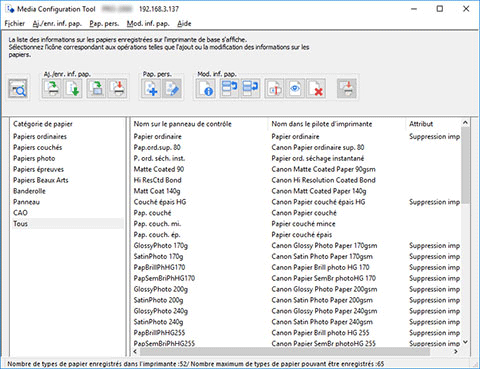
-
Cliquez sur le bouton Oui.

La boîte de dialogue Enregistrer sous (Save As) s'affiche.
-
Spécifiez le dossier dans lequel vous souhaitez enregistrer le fichier de sauvegarde des informations sur les papiers et cliquez sur le bouton Enregistrer (Save).
 Remarque
Remarque-
Vous pouvez modifier le nom du fichier en sélectionnant et en modifiant le nom du fichier.
-
Pour un papier personnalisé où une cible de calibrage a été créée, les informations de la cible de calibrage sont également exportées dans le fichier.
-
-
Cliquez sur le bouton OK.
Le fichier de sauvegarde des informations sur les papiers (fichier .amb) est enregistré.
Copier les informations sur les papiers sauvegardées sur l'imprimante
Importez le fichier d'informations sur les papiers que vous avez sauvegardé.
Si vous souhaitez restaurer les informations sur les papiers que vous avez sauvegardées au préalable, importez le fichier d'informations sur les papiers à l'aide de la procédure suivante.
Cette section indique comment copier des fichiers de sauvegarde d'informations sur les papiers sur une imprimante.
Copier des informations sur les papiers sur une imprimante spécifique à partir de l'écran principal.
-
Cliquez sur
 (Copier les informations sur les papiers vers l'imprimante spécifiée) dans le groupe de boutons Aj./enr. inf. pap. (ou sélectionnez Copier les informations sur les papiers vers l'imprimante spécifiée dans le menu Aj./enr. inf. pap.).
(Copier les informations sur les papiers vers l'imprimante spécifiée) dans le groupe de boutons Aj./enr. inf. pap. (ou sélectionnez Copier les informations sur les papiers vers l'imprimante spécifiée dans le menu Aj./enr. inf. pap.).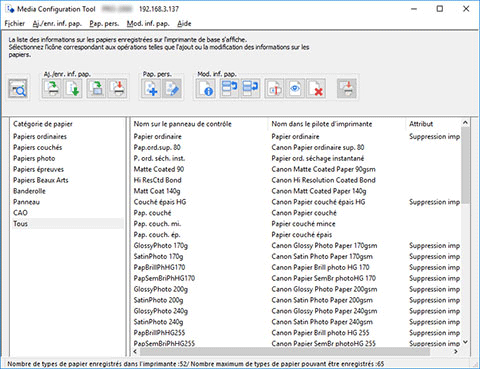
La boîte de dialogue Copier les informations sur les papiers vers l'imprimante spécifiée s'affiche.
-
Cliquez sur le bouton Parcourir.
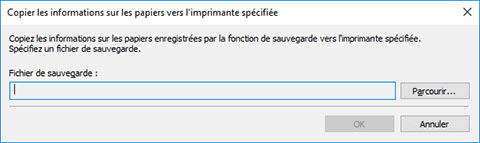
La boîte de dialogue Ouvrir (Open)s'affiche.
-
Sélectionnez le fichier de sauvegarde des informations sur les papiers enregistré (fichier .amb), puis cliquez sur le bouton Ouvrir (Open).
-
Cliquez sur le bouton OK.
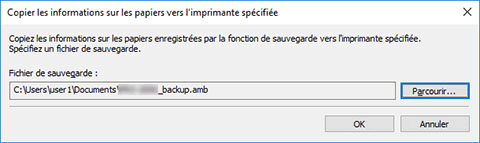
La boîte de dialogue Mettre à jour les informations sur les papiers s'affiche.
-
Cliquez sur le bouton Exécuter.
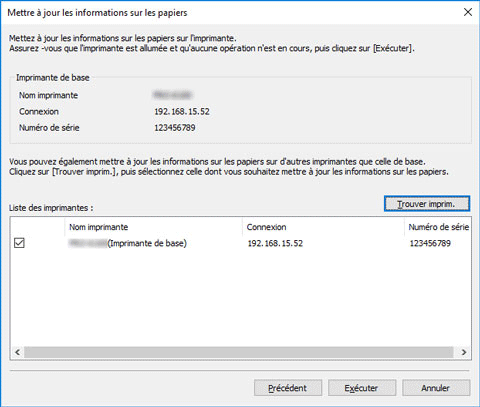
 Important
Important-
Au moment de la copie, les informations sur les papiers enregistrées sur l'imprimante sur laquelle vous copiez les nouvelles informations sont supprimées.
Nous vous recommandons de sauvegarder les informations sur les papiers au préalable, avant d'effectuer la copie.
Pour en savoir plus sur la sauvegarde des informations sur les papiers, reportez-vous à « Sauvegarder les informations sur les papiers de l'imprimante de base » dans la section « Copie des informations sur les papiers de l'imprimante de base vers une autre imprimante ».
 Remarque
Remarque-
Cliquez sur le bouton Trouver une imprimante pour afficher les imprimantes autres que l'imprimante de base. S'il existe d'autres imprimantes sur lesquelles vous désirez copier les informations sur les papiers en même temps que sur l'imprimante de base, cochez cette case.
-
L'imprimante de base s'affiche, ainsi que toutes les imprimantes de même modèle.
-
Vous ne pouvez pas désélectionner l'imprimante de base.
-
-
Cliquez sur le bouton Oui.

La boîte de dialogue Vérifier les résultats de la mise à jour s'affiche.
-
Vérifiez que le symbole
 s'affiche à gauche du Nom imprimante, puis cliquez sur le bouton OK.
s'affiche à gauche du Nom imprimante, puis cliquez sur le bouton OK.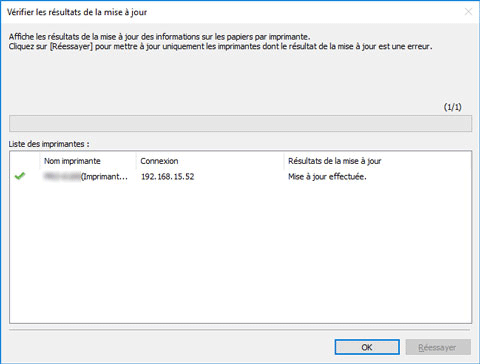
 Remarque
Remarque-
Les informations sur les papiers n'ont pas été copiées pour les imprimantes avec un symbole
 affiché à gauche du Nom imprimante.
affiché à gauche du Nom imprimante.Vérifier l'état de l'imprimante et du réseau, puis cliquez sur le bouton Réessayer.
Les informations sur les papiers sont à nouveau copiées sur les imprimantes avec le symbole
 .
.
Les informations sur les papiers enregistrées sur l'imprimante de base sont copiées sur les imprimantes sélectionnées.
Ensuite, appliquez les informations sur les papiers dans le pilote d'imprimante.
-
-
Cliquez sur le bouton Oui.

 Remarque
Remarque-
Lorsque plusieurs imprimantes ont été mises à jour, la boîte de dialogue suivante s'affichera. Sélectionnez une imprimante, puis cliquez sur le bouton OK.

-
-
Cliquez sur le bouton OK.
 Remarque
Remarque-
Si la boîte de dialogue Contrôle de compte d'utilisateur (User Account Control) s'affiche, cliquez sur le bouton Oui (Yes).
L'écran Propriétés du pilote d'imprimante s'affichera.
-
-
Mettez à jour les informations sur les papiers depuis l'écran Propriétés du pilote d'imprimante.
Pour plus détails, recherchez et reportez-vous à la page « Mise à jour des informations sur les papiers dans le pilote d'imprimante » depuis la page d'accueil du manuel en ligne de votre modèle.
Double-cliquez sur le fichier de sauvegarde.
Double-cliquez sur le fichier de sauvegarde (.amb) pour copier le fichier de sauvegarde sur l'imprimante.
 Remarque
Remarque
-
Les opérations diffèrent en fonction de l'état des informations sur les papiers, qui sont conservées (mises en cache) dans Media Configuration Tool, pour les imprimantes destinées à copier des fichiers de sauvegarde.
-
Double-cliquez sur le fichier de sauvegarde.
Double-cliquez sur le fichier de sauvegarde (.amb) pour le charger.
La procédure suivante diffère selon l'état du cache des informations sur les papiers pour les imprimantes destinées à copier des fichiers de sauvegarde.
-
S'il n'y a qu'une seule imprimante
Passez à l'étape 3.
-
S'il n'y a pas de cache ou s'il y a plusieurs imprimantes
Passez à l'étape 2.
 Remarque
Remarque-
Si vous ne pouvez pas spécifier ou vous connecter à l'imprimante cible, la procédure est la même que dans "Copier des informations sur les papiers sur une imprimante spécifique à partir de l'écran principal."
-
-
-
Sélectionnez l'imprimante de base.
L'écran Sélectionner l'imprimante de base s'affiche s'il y a plusieurs caches d'informations sur les papiers pour les imprimantes destinées à copier des fichiers de sauvegarde.
Sélectionnez l'imprimante sur laquelle copier, puis cliquez sur OK.
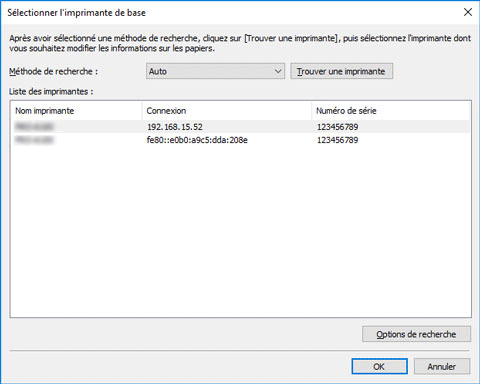
-
Mettez à jour les informations sur les papiers.
Lorsque l'écran Mettre à jour les informations sur les papiers s'affiche, cliquez sur Exécuter.
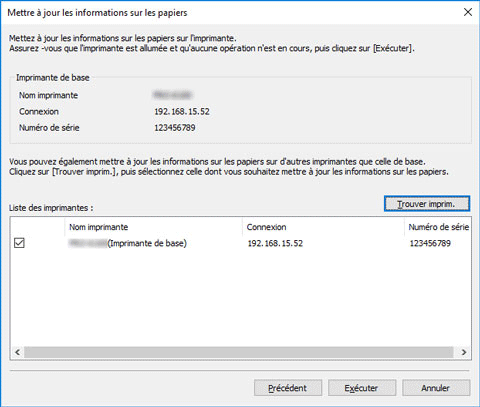
 Important
Important-
Au moment de la copie, les informations sur les papiers enregistrées sur l'imprimante sur laquelle vous copiez les nouvelles informations sont supprimées.
Nous vous recommandons de sauvegarder les informations sur les papiers au préalable, avant d'effectuer la copie.
Pour en savoir plus sur la sauvegarde des informations sur les papiers, reportez-vous à « Sauvegarder les informations sur les papiers de l'imprimante de base » dans la section « Copie des informations sur les papiers de l'imprimante de base vers une autre imprimante ».
 Remarque
Remarque-
Cliquez sur le bouton Trouver une imprimante pour afficher les imprimantes autres que l'imprimante de base. S'il existe d'autres imprimantes sur lesquelles vous désirez copier les informations sur les papiers en même temps que sur l'imprimante de base, cochez cette case.
-
L'imprimante de base s'affiche, ainsi que toutes les imprimantes de même modèle.
-
Vous ne pouvez pas désélectionner l'imprimante de base.
-
-
Cliquez sur le bouton Oui.

La boîte de dialogue Vérifier les résultats de la mise à jour s'affiche.
-
Vérifiez que le symbole
 s'affiche à gauche du Nom imprimante, puis cliquez sur le bouton OK.
s'affiche à gauche du Nom imprimante, puis cliquez sur le bouton OK.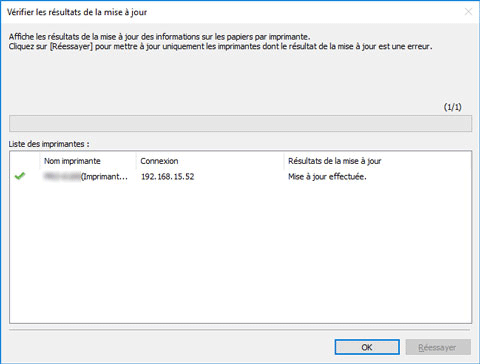
 Remarque
Remarque-
Les informations sur les papiers n'ont pas été copiées pour les imprimantes avec un symbole
 affiché à gauche du Nom imprimante.
affiché à gauche du Nom imprimante.Vérifier l'état de l'imprimante et du réseau, puis cliquez sur le bouton Réessayer.
Les informations sur les papiers sont à nouveau copiées sur les imprimantes avec le symbole
 .
.
Les informations sur les papiers enregistrées sur l'imprimante de base sont copiées sur les imprimantes sélectionnées.
Ensuite, appliquez les informations sur les papiers dans le pilote d'imprimante.
-
-
Cliquez sur le bouton Oui.

 Remarque
Remarque-
Lorsque plusieurs imprimantes ont été mises à jour, la boîte de dialogue suivante s'affichera. Sélectionnez une imprimante, puis cliquez sur le bouton OK.

-
-
Cliquez sur le bouton OK.
 Remarque
Remarque-
Si la boîte de dialogue Contrôle de compte d'utilisateur (User Account Control) s'affiche, cliquez sur le bouton Oui (Yes).
L'écran Propriétés du pilote d'imprimante s'affichera.
-
-
Mettez à jour les informations sur les papiers depuis l'écran Propriétés du pilote d'imprimante.
Pour plus détails, recherchez et reportez-vous à la page « Mise à jour des informations sur les papiers dans le pilote d'imprimante » depuis la page d'accueil du manuel en ligne de votre modèle.
